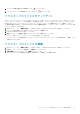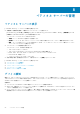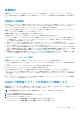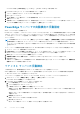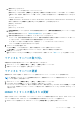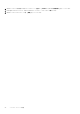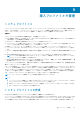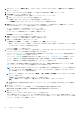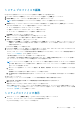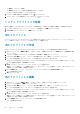Users Guide
● iDRAC9 の場合:[iDRAC 設定] > [ユーザー] > [ローカル ユーザー]の順に移動します。
4. [ローカル ユーザー]タブで、ルート以外の管理者アカウントを探します。
5. アカウントを無効にするには、ユーザー ID の下で ID を選択します。
6. [次へ]をクリックします。
7. ユーザー設定 ページの 一般 の下で、ユーザーを有効にする チェックボックスのチェックを外します。
8. 適用 をクリックします。
9. 各管理者アカウントを再度有効にするには、自動検出を正しくセットアップした後でステップ 1~8 を繰り返しますが、ここで
は[ユーザーを有効にする]チェックボックスを選択して[適用]をクリックします。
PowerEdge サーバーでの自動検出の手動設定
iDRAC アドレスがあることを確認します。
Dell EMC にサーバを注文し、プロビジョニングサーバの IP アドレスを入力した後、サーバで自動検出機能を有効にするように依頼
できます。プロビジョニングサーバの IP アドレスは OMIVV の IP アドレスである必要があります。Dell EMC からサーバーを受け取
り、iDRAC をマウントしてケーブルを接続してから電源をオンにすると、サーバーが自動検出され、[ベアメタル サーバー]ページ
にリストされます。
メモ: 自動検出されたサーバーについては、[設定] > [アプライアンス設定] > [展開認証情報]で提供される認証情報が管
理者認証情報として設定され、オペレーティング システムの導入が完了するまでサーバーとの通信に使用されます。オペレー
ティング システムの導入が正しく完了すると、関連付けられているホスト認定資格プロフィールで提供される iDRAC 認証情報
が設定されます。
ターゲット マシンで自動検出を手動で有効にするには、第 12 世代以降の PowerEdge サーバーに対して以下の手順を実行します。
1. ターゲット システムで、初期起動中に F2 を押します。
2. [iDRAC 設定] > [ユーザー設定]の順に移動して、ルート ユーザーを無効にします。ルートユーザーを無効にするときに、この
iDRAC アドレスにアクティブな Administrator 権限を持つユーザーが他にいないことを必ず確認してください。
3. [戻る]をクリックしてから[リモート有効化]をクリックします。
4. 自動検出を有効にする を 有効 に設定し、プロビジョニングサーバ を OMIVV の IP アドレスとして設定します。
5. 設定を保存します。
次回のサーバー起動時にサーバーが自動検出されます。自動検出が正常に完了した後、ルートユーザーが有効になり、自動検出を
有効にする フラグは自動的に無効になります。
ベアメタル サーバーの手動検出
この検出を行うには、管理者権限を持つ iDRAC ユーザーが使用されていることを確認してください。
OMIVV を使用すると、IPv4 の範囲に基づいてサーバーを手動で検出することができます。IPv4 ベースの範囲の検出方法を使用し
て、単一の IP または IP グループを検出することができます。
ベアメタル サーバーを追加すると、そのサーバーは[ベアメタル サーバー]ページのサーバーのリストに表示されます。
1. OMIVV ホーム ページで、[対応性と導入] > [導入] > [検出]の順にクリックします。
[ベアメタル サーバーの検出]ページが表示されます。
2. [ベアメタル サーバーの検出]ページで、次のタスクを実行します。
a. [ジョブ名の検出]ボックスにジョブ名を入力します。
b. ジョブの説明を入力します(オプション)。
c. IP 範囲を入力するには、[範囲データの追加]をクリックします。
各検出ジョブには、複数の範囲を指定できます。最大 1024 の IP アドレスがサポートされています。1 つの範囲で設定できる
IP の最大数は 256 です。
特定の IP のセットを 1 つの範囲の除外リストに追加した後で、他の範囲の包含リストに同じ IP を追加すると、含まれる IP
が優先されます。
d. [開始 IP]を入力します。
開始 IP は IPv4 アドレスの形式である必要があります。
e. [終了 IP]を入力します。
終了 IP は IP の最後のオクテットで、開始 IP より大きい値にする必要があります。
54 ベアメタル サーバーの管理